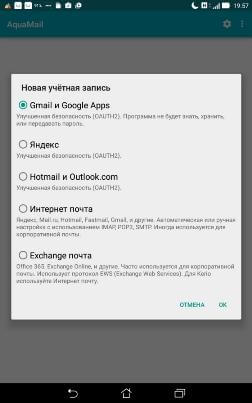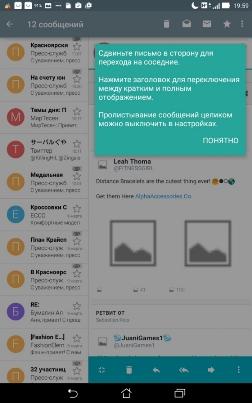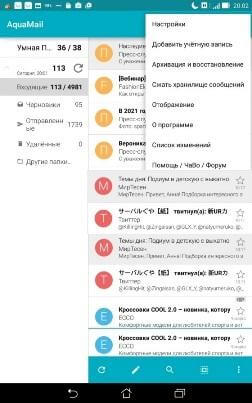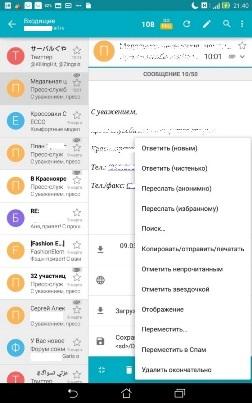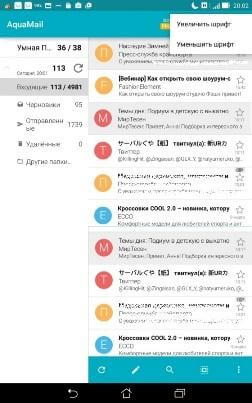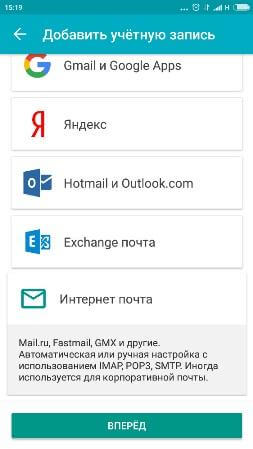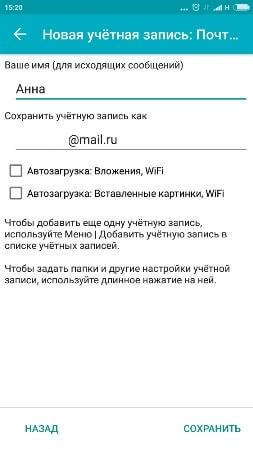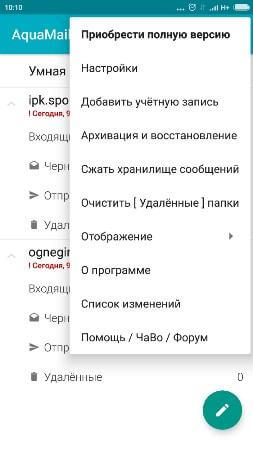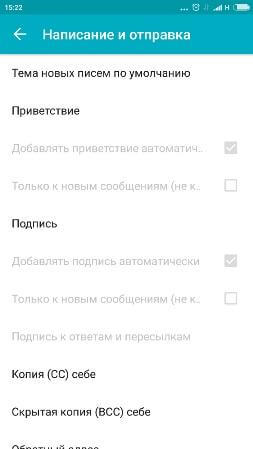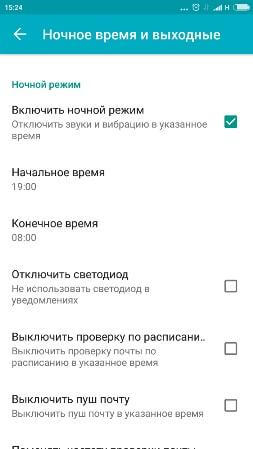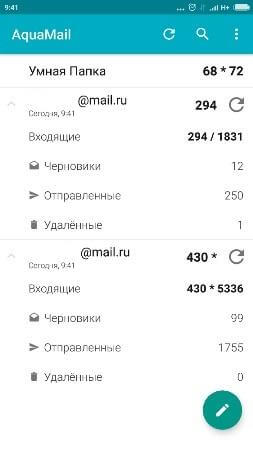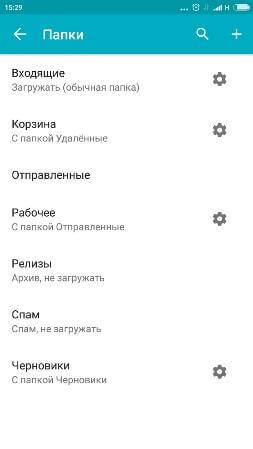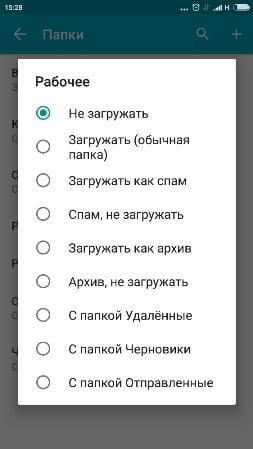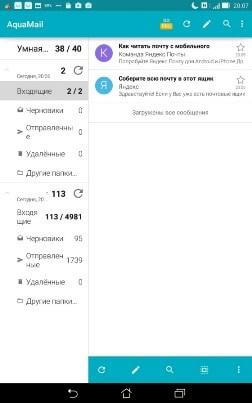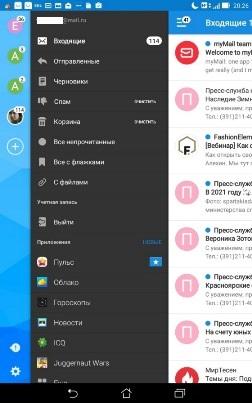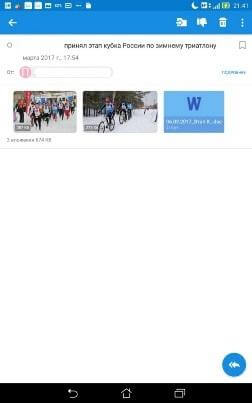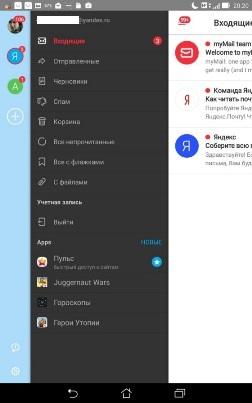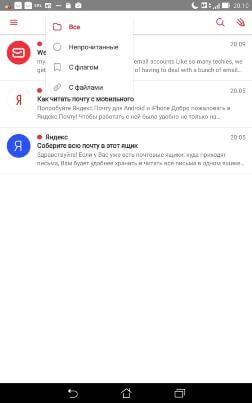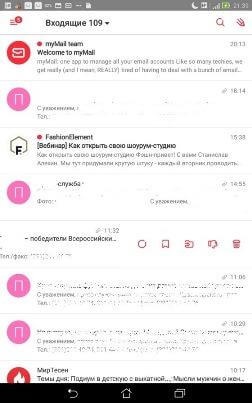Как проверять все ваши электронные почтовые ящики в единственном месте
Что вы делаете, когда хотите проверить свою почту на смартфоне? Большинство людей открывает браузер и заходит на свой почтовый сервер, будь то Mail.ru, «Яндекс», или, скажем, Google. Если ящиков несколько, то процедура повторяется ещё и ещё – утомительно. А ещё везде нас кормят навязчивой рекламой. Однако всё можно сильно упросить: стоит только установить на свой смартфон нужное почтовое приложение, «объединяющее» все ваши электронные адреса. Мы расскажем о трёх подходящих для таких целей программах – выбирайте.
Aqua Mail

Неплохое приложение, которое поддерживает большинство популярных серверов: Gmail, «Яндекс», Yahoo, Hotmail, FastMail, Apple, «Рамблер», Mail.ru и даже Exchange для корпоративной почты. Очень удобно, в первое время после установки постоянно появляются подсказки, которые позволяют быстро и легко разобраться в настройках программы.
Обладая стандартной для почтового приложения функциональностью, программа позволяет создавать и форматировать письма, используя подписи, цвета, вставку картинок и ссылок.
Большое разнообразие мессенджеров подчас ставит обычного пользователя в тупик – что же выбрать? По возможностям они не слишком отличаются друг от друга, но мы попробовали разобраться детальнее – здесь.
Понятный интерфейс, удобный поиск, группировка писем с учетом необходимых именно вам параметров, возможность увеличить или уменьшить шрифт – все эти и другие функции делают приложение удобным для работы.
Те, кто экономит интернет-трафик, могут отключить автоматическую загрузку картинок, но сохранят возможность сделать это по необходимости.
Работать с программой просто: с первого же шага приложение предложит вам добавить или создать почтовый ящик на любой из доступных почтовых платформ. Далее необходимо будет ввести имя, которое будет стоять в подписи при отправки писем с этого почтового адреса. Создать дополнительные учетные записи можно в любой момент. Для этого нужно открыть раскрывающееся меню, находящееся в правом верхнем углу приложения.
Дополнительно настроить каждый почтовый ящик можно после его добавления в приложение: длинное нажатие на учетную запись вызовет дополнительное меню. Как и в обычной браузерной почте, в ящике можно добавить приветствие и подпись, для каждой учетной записи – свое.
Очень удобно, что можно отключить уведомления о сообщениях в ночное время, при этом указав «время тишины» для каждого ящика по отдельности: вы не раз порадуетесь этому, если добавите на смартфон и рабочую почту.
Одна из очень полезных функций – папка для хранения вложений, ну и, конечно, «умная» папка, которая отображается в верхней строке, сразу над учетными записями. В этой папке в хронологическом порядке отображаются все письма, пришедшие на все зарегистрированные ящики.
Кстати, можно создать и дополнительные папки для хранения писем от определенных адресатов, установить специальные настройки для этих папок, например, письма, попадающие по критериям в одну из таких папок, могут сразу сохраняться в архиве и не загружаться к вам на смартфон вовсе.
Без минусов, конечно, тоже не обошлось. В своей бесплатной версии Aqua Mail несколько ограничена в функциональности. Например, нет возможности добавлять больше двух ящиков, менять подписи к письмам, добавлять дополнительные адреса отправки. Не очень удобным нам показалось, что добавленные ящики обозначаются списком, а не иконкой, нажав на которую можно открыть список папок. Когда у вас всего два ящика, это не сильно бросается в глаза, но больше – уже достаточно критично. В платной версии иконки появляются.
Версии для iOS у приложения нет.
«Почта Mail.Ru»

Следующее приложение, которое, безусловно, заслуживает внимания - Mail.ru. Оно также поддерживает все популярные почтовые серверы.
Интуитивно понятный интерфейс, приятное цветовое решение, возможность добавить все свои почтовые ящики и легко перемещаться между ними – все это делает работу приложения очень удобной. Из рюшечек: программа автоматически загружает аватарки ваших друзей и логотипы популярных сервисов. Это, конечно, не жизненно важно, но, согласитесь, приятно.
Нужное письмо в приложении можно пометить «важным» и после легко находить в почте. Кстати, есть отдельные фильтры для непрочитанных писем и писем с вложениями. Фильтры можно ставить не только на поиск писем, но и на уведомления – так вы можете избавиться от лишнего беспокойства по малозначительным для вас поводам. Ночной режим тоже есть. Можно, кстати, настроить и защищенный доступ – либо для определенной группы писем, либо для почтового приложения в целом. Полезно, если вы иногда даёте кому-то попользоваться своим гаджетом, при этом есть что прятать от посторонних глаз.
myMail
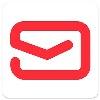
Ну и фаворит нашей сегодняшней подборки – myMail, ещё один бесплатный универсальный почтовый клиент. По своей функциональности приложение очень похоже на Aqua Mail, с той ощутимой разницей, что позволяет создавать неограниченное количество ящиков. А вот интерфейсом myMail ближе к аналогу от Mail.ru.
Если у тебя есть Android-смартфон, а в твоём кошельке стопка из банковских карт и карт лояльности, можно обойтись одним смартфоном. Рассказываем, как.
Фильтры в программе стандартные – можно сделать выборку для непрочитанных, важных писем, писем со вложениями. Из плюсов – отсутствие ограничений по получателям, полная синхронизация почты на всех устройствах, быстрая загрузка, работа со входящими буквально в одно касание
Впрочем, минус тоже имеется. При создании письма нет возможности выбирать шрифты и настраивать цвет текста. Для почты это не всегда актуально, но бывает необходимо.
Расскажите друзьям об этом материале: